- Услуги
- Цена и срок
- О компании
- Контакты
- Способы оплаты
- Гарантии
- Отзывы
- Вакансии
- Блог
- Справочник
- Заказать консультацию
Заказать консультацию
Ввод текста
Панель форматирования находится под стандартной панелью и предназначена для форматирования текста.
При наведении на любую кнопку на панели инструментов и задержав указатель мыши – на экране появляется подсказка (название кнопки).
Здесь пользователь может выбрать и настроить, например: стиль – Базовый, шрифт (гарнитура) – Times New Roman, размер шрифта (кегль) – 14. Используя соответствующие кнопки можно выравнивать текст по левому краю, по центру, по правому краю, по ширине.
Удалить текст можно при помощи клавиш удаления Backspace и Delete. Writer может работать в режиме вставки, когда вновь вводимый символ сдвигает вправо уже введенные символы, и в режиме замены, когда вновь вводимые символы заменяют ранее введенные.
По умолчанию установлен режим вставки (ВСТ в строке состояния). Для того, чтобы включить режим замены необходимо сделать щелчок по индикатору ВСТ.
Текстовый процессор позволяет хранить текст – в том числе содержащий графические объекты, таблицы и поля, – как автотекст и быстро вставлять его, как только он понадобится. Также можно хранить форматированный текст.
Создание записи автотекста:
- Выделяем текст или текст с графическим объектом, таблицей либо полем, который необходимо сохранить как запись автотекста;
- Нажимаем в меню Правка / Автотекст;
- Выбираем категорию, в которой нужно хранить автотекст; • Вводим имя, которое содержит более четырех символов;
- Нажмаем кнопку Автотекст и выбираем команду Создать; • Нажимаем кнопку Закрыть.
Вставка записи автотекста:
- Помещаем курсор в то место документа, куда необходимо вставить запись автотекста;
- Выбираем команду Правка / Автотекст;
- Выбираем необходимый автотекст и нажимаем кнопку Вставить. Для записи автотекста также имеется возможность добавить сочетание клавиш.
Writer также исправляет ошибочно введенный текст и производит автозамену. Настроить автозамену можно в меню Сервис / Автозамена / Заменить.
На стандартной панели имеется кнопка Непечатаемые символы. При нажатии на нее отображаются непечатаемые символы в тексте, такие как знак абзаца, разрыв строки, позиция табуляции и пробел. Отключение осуществляется повторным нажатием на эту же кнопку.Статьи по теме
Полезные статьи







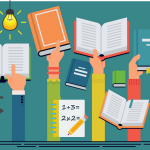

Узнайте цену услуг:
Узнай цену консультации
"Да забей ты на эти
дипломы и экзамены!”
(дворник Кузьмич)

